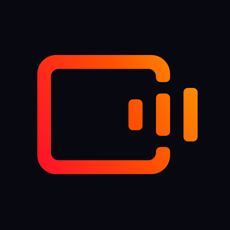-
Win7快播提示该网站不可点播的解决方法
- 时间:2024-11-14 17:18:57
大家好,今天Win10系统之家小编给大家分享「Win7快播提示该网站不可点播的解决方法」的知识,如果能碰巧解决你现在面临的问题,记得收藏本站或分享给你的好友们哟~,现在开始吧!
在平时工作之余,我们会使用快播去看一些视频,可是不少用户反映说当打开快播要看视频的时候会提示该网站不可点播,那么当你遇到Win7快播提示该网站不可点播怎么办?不知道的朋友赶紧看看小编整理的解决方法吧!
方法/步骤:
1、首先查找“Playlist”文件夹,可能在快播安装目录,也可能在其他目录!所以大家最好是全盘查找一下。快捷键是“CTRL+F”。

2、找到“Playlist”这个文件夹之后,把里面的所有文件删除掉。

3、最后一步,把“Playlist”文件夹,右键属性,设置为“只读”就可以了。

Win7快播提示该网站不可点播的解决方法就讲到这里了,当然除了这个方法之外,我们还可以采用卸载快播,然后安装快播精简版,最后禁用快播自动升级就可以了。
以上就是关于「Win7快播提示该网站不可点播的解决方法」的全部内容,本文讲解到这里啦,希望对大家有所帮助。如果你还想了解更多这方面的信息,记得收藏关注本站~
本②文来*源Win10系统之家,不得自行转载,违者必追究!
相关文章
-

相信大家对快播播放器很熟悉吧,很多人都有在使用它。根据相关法律法规和政策,有的电影在快播播放器里面播放不了的。最近,Win7系统的用户,在快播播放器里面找了一个电影,播放的时候提示“根据相关法律法规和政策,该网站不可点播”。怎么办?下面大家一起来看看Win7系统快播不能播放提示该网站不可点播解决方法。
具体步骤如下:
一、解决开播不能点播
1、“根... -

在平时工作之余,我们会使用快播去看一些视频,可是不少用户反映说当打开快播要看视频的时候会提示该网站不可点播,那么当你遇到Win7快播提示该网站不可点播怎么办?不知道的朋友赶紧看看小编整理的解决方法吧!
方法/步骤:
1、首先查找“Playlist”文件夹,可能在快播安装目录,也可能在其他目录!所以大家最好是全盘查找一下。快捷键是“CTRL+F”。
... -

快播是一款功能强大的播放器,因此有很多人会下载安装它,但是当我们在使用它播放一些网站的视频时,却提示该网站不可点播,那么当你遇到Win7快播提示该网站不可点播怎么办?不知道怎么解决的朋友请看文章内容。
解决方法:
1、“根据相关法律法规和政策,该网站不可点播”一般是由于版权问题,快播升级之后对于某些连接就会屏蔽啦。那么卸载新版本的快播,安装精简版或者老版本的快... -

Win7系统一直提示盗版怎么办?Win7电脑提示盗版的解决方法
最近常常有用户反映,在Win7系统电脑的右下角总是一直出现“您可能是盗版软件的受害者”的提示,导致电脑只要一重启就会变成黑色背景,这让用户非常烦恼。那么,Win7系统一直提示盗版怎么办呢?下面,我们就一起往下看看Win7电脑提示盗版的解决方法吧!
方法步骤
1、点击开始菜单,在搜索框输入CMD,找到CMD.exe,点击右键,选择以管理员身份运行;
...